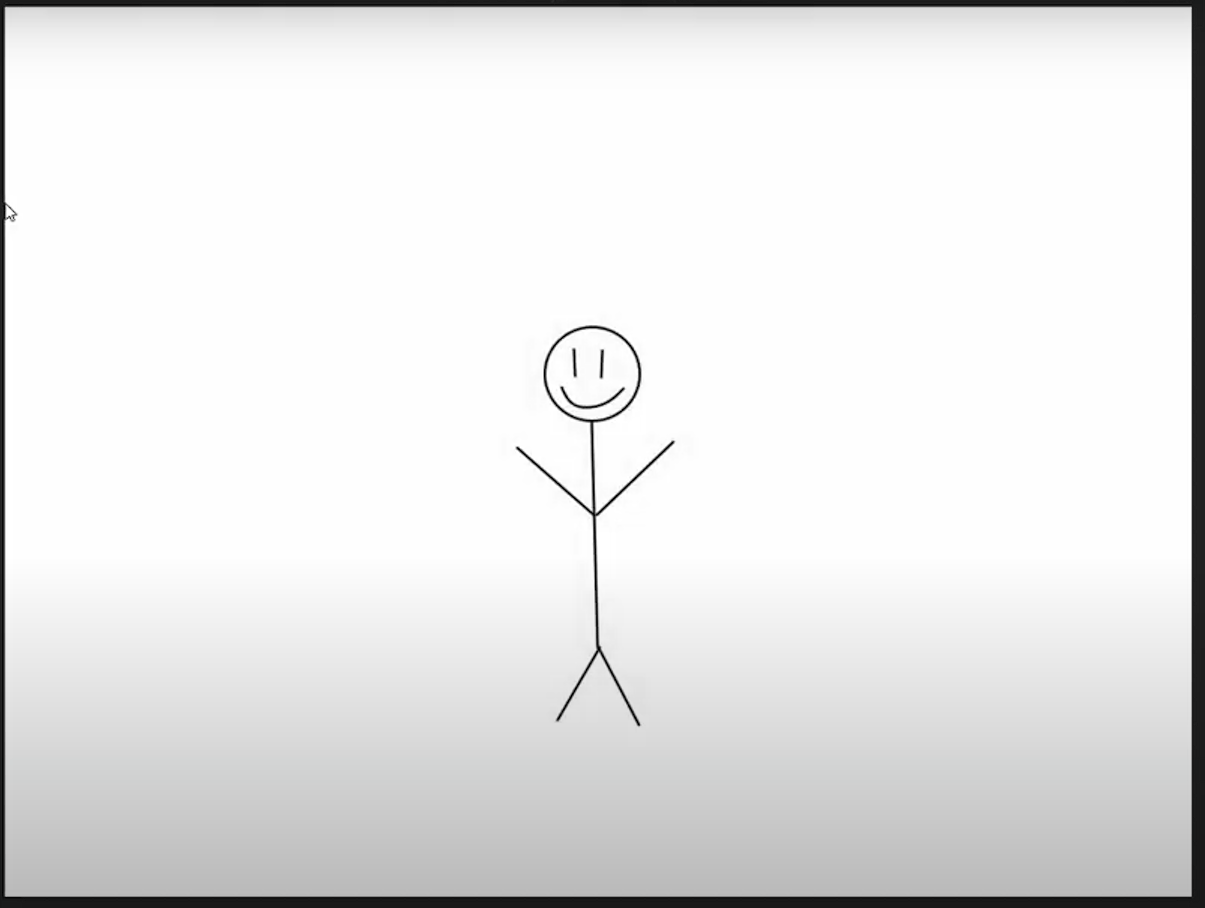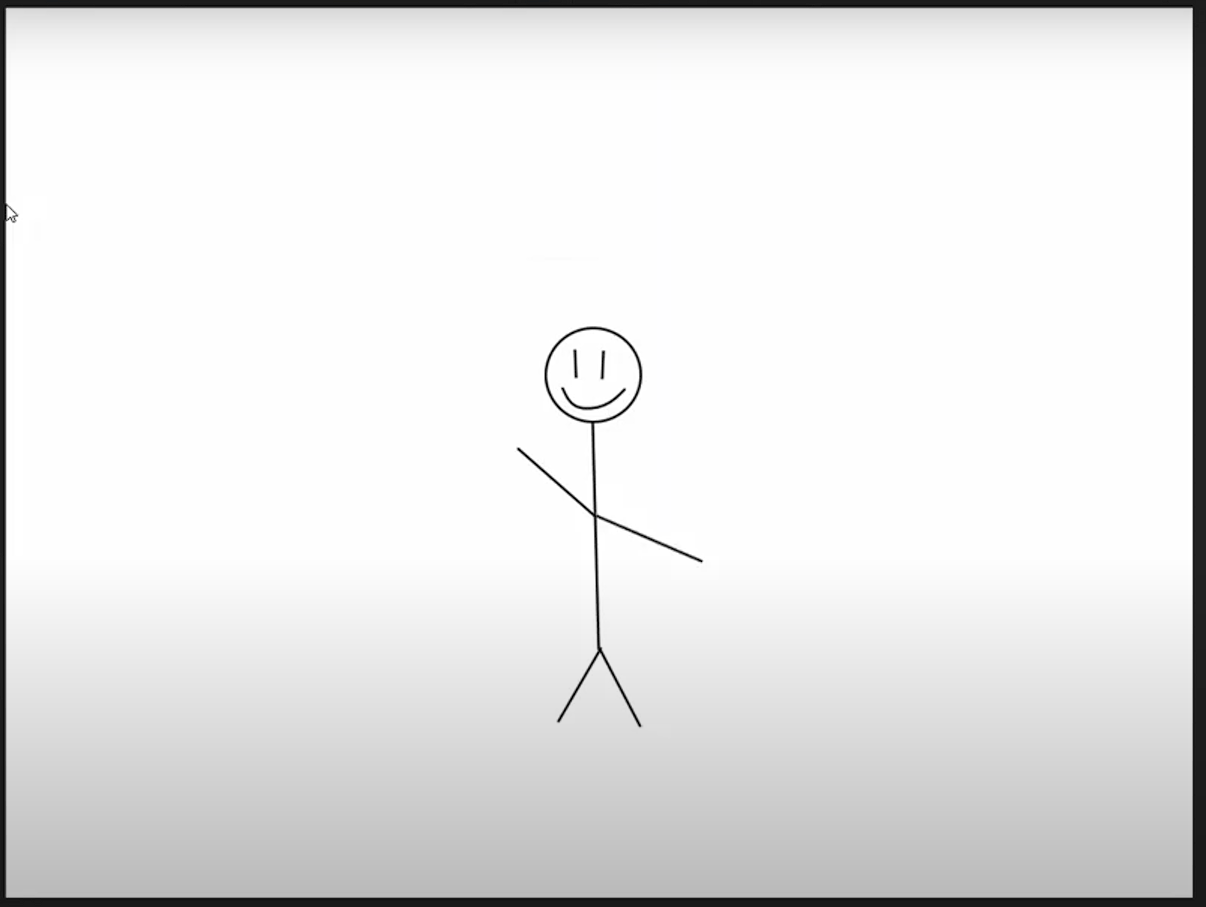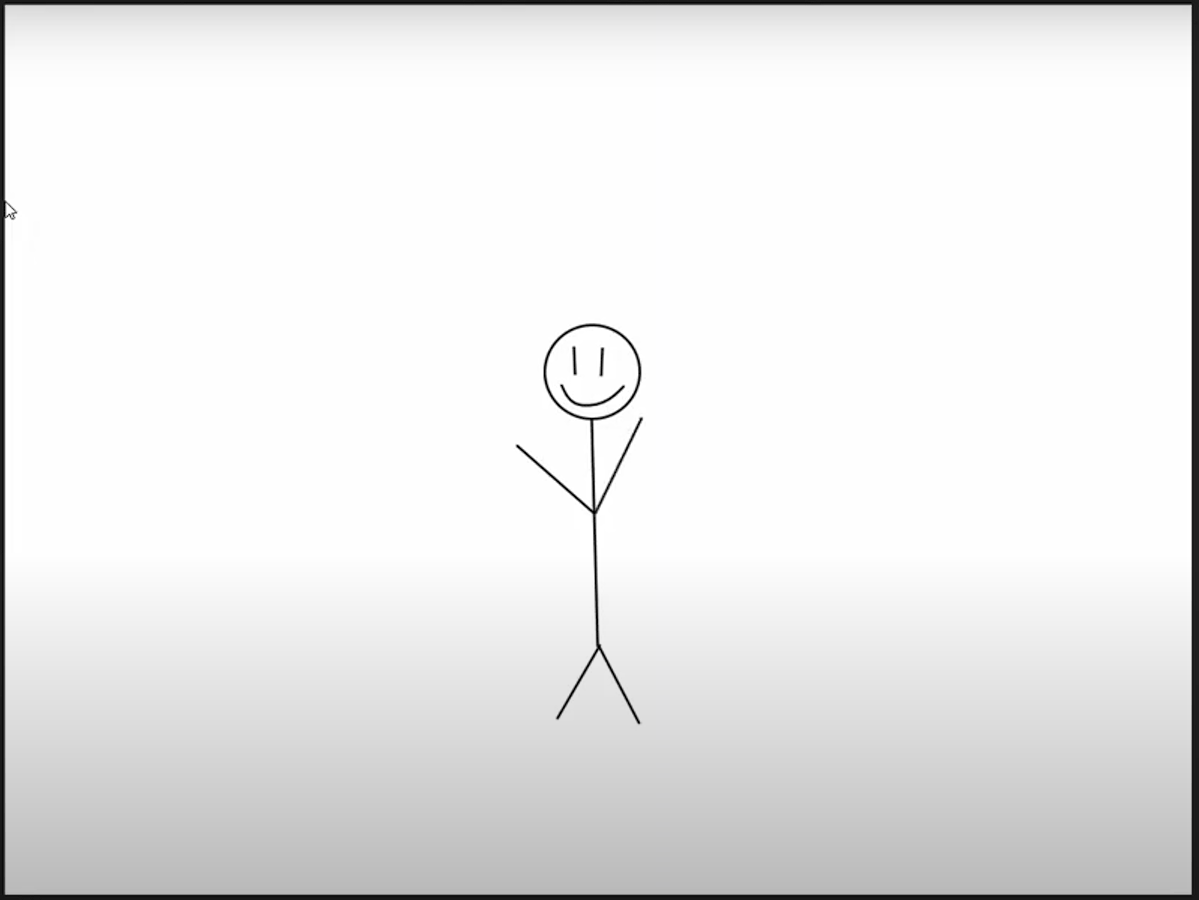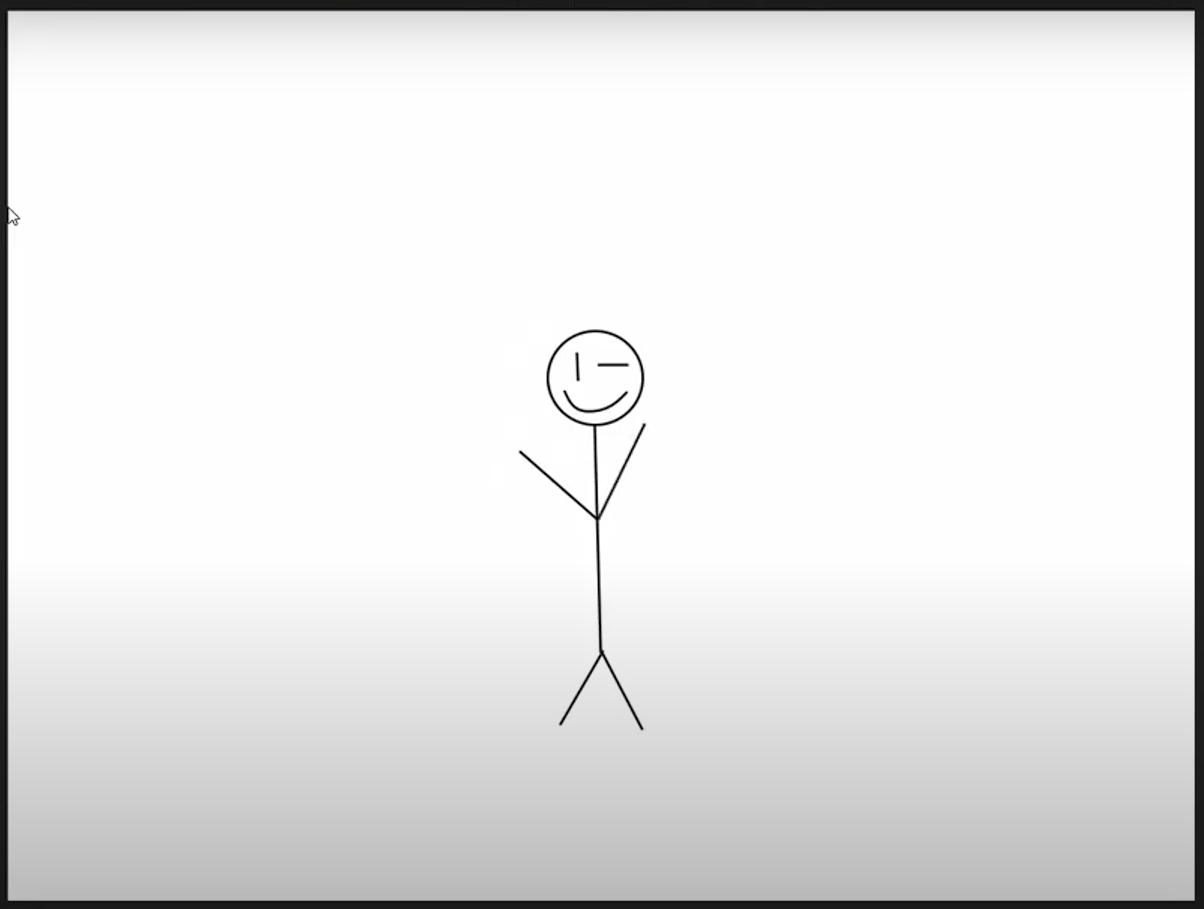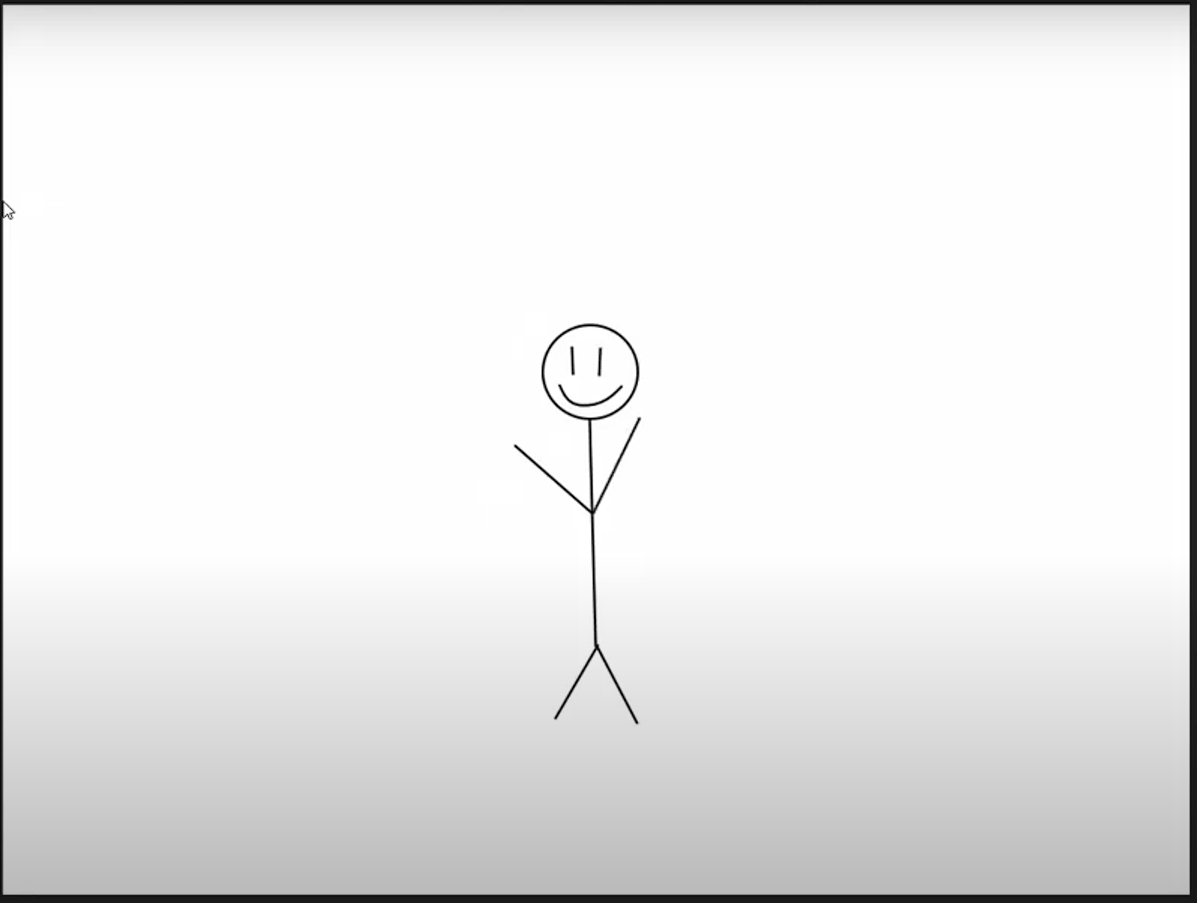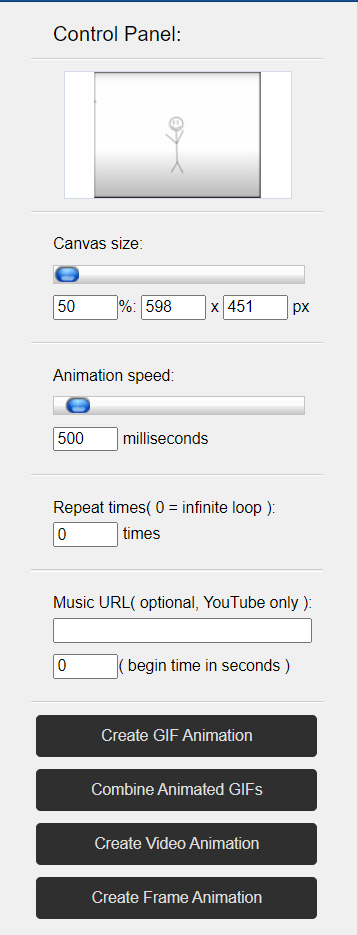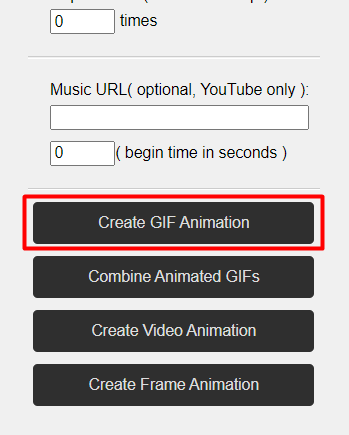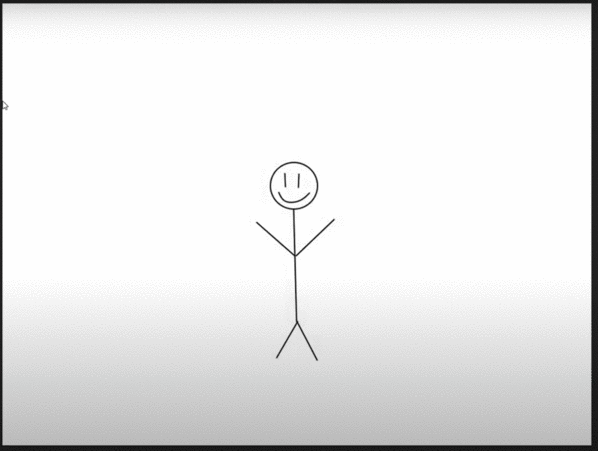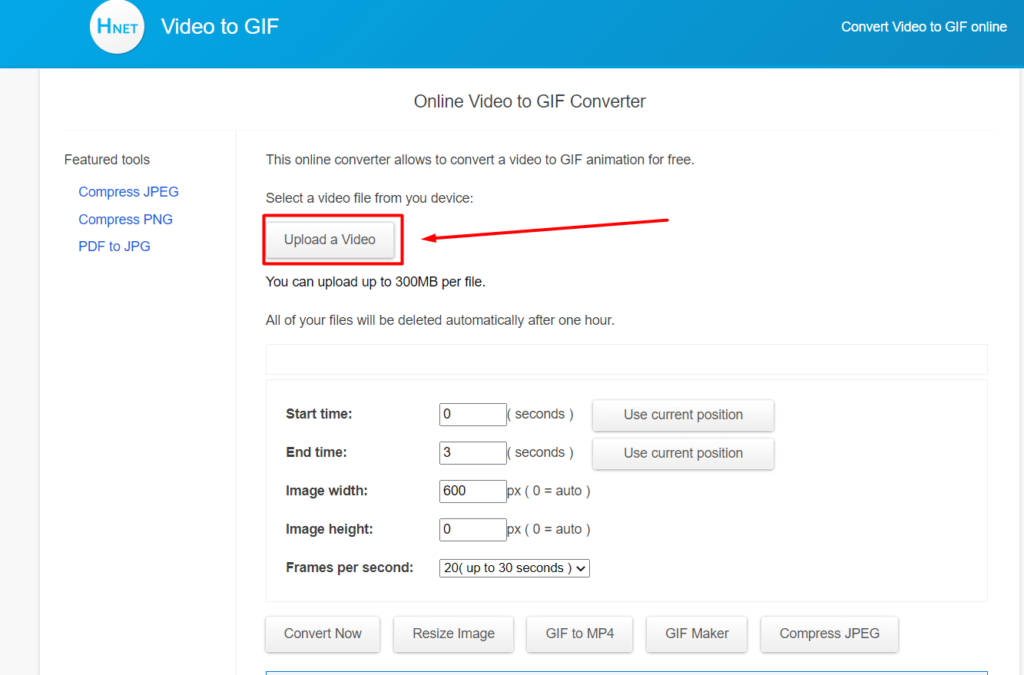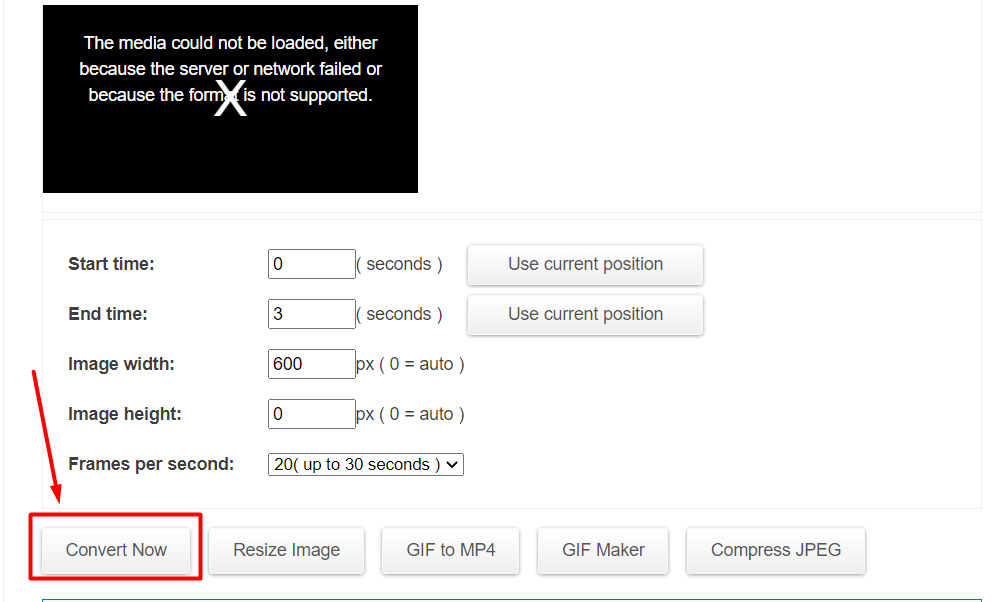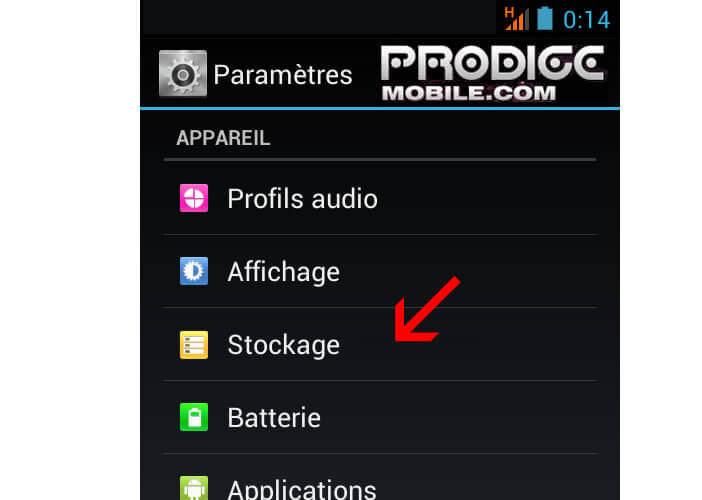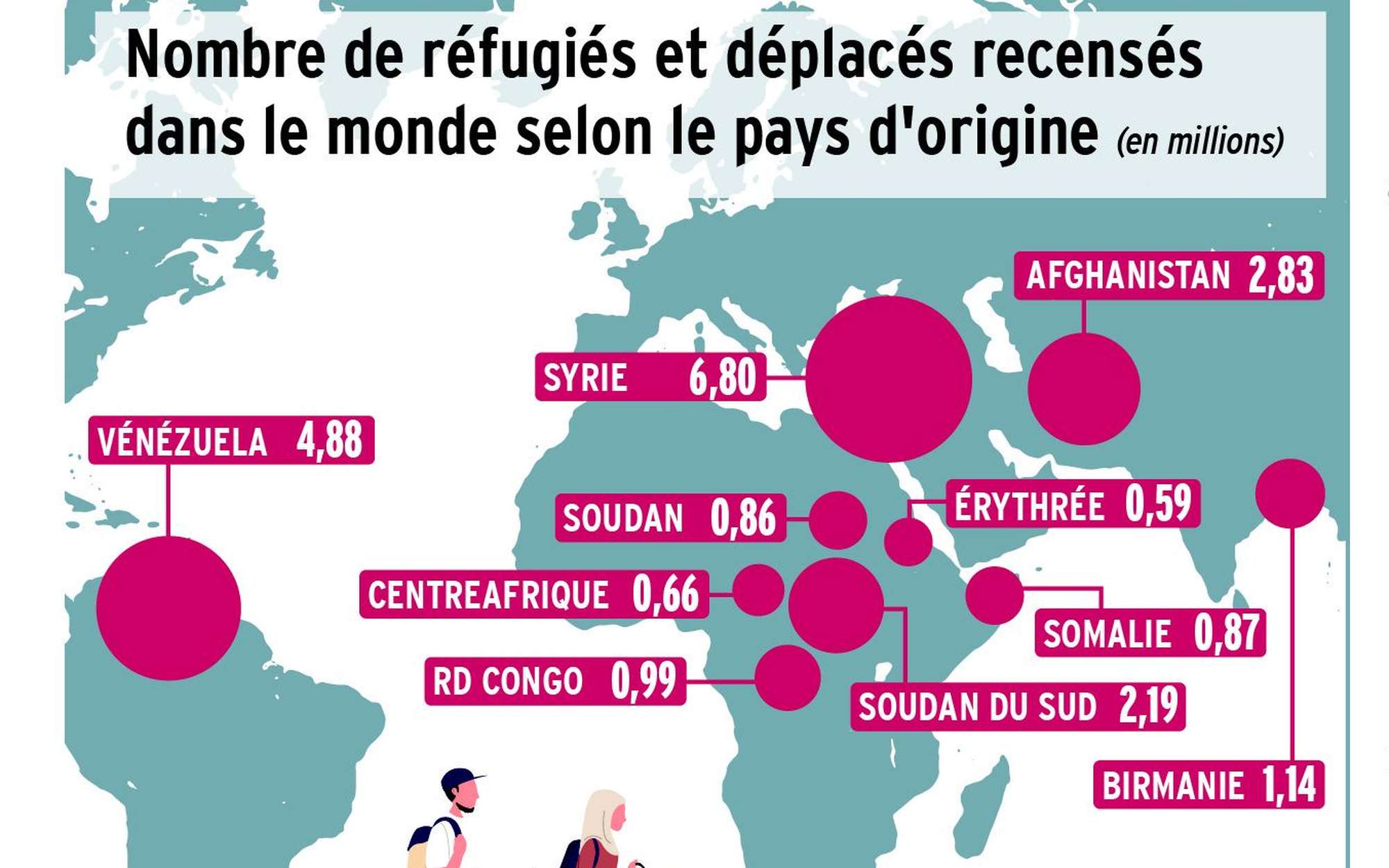كيف تسجل اجتماع بدون إذن؟.
بعد تهديد جائحة الفيروس التاجي العالمي ، يعمل العديد من الأشخاص من المنزل باستخدام برنامج مؤتمرات عبر الإنترنت شائع الاستخدام يسمى Zoom. لمراجعة جميع تفاصيل المحاضرات عبر الإنترنت بسهولة ، يجب أن يكون التسجيل هو الطريقة الأكثر ملاءمة. لذلك ، بدأ المزيد والمزيد من الناس في البحث عن إجابة حول كيفية القيام بذلكتسجيل اجتماع التكبير، خاصةً عندما لا يكونون هم المضيف أو لم يحصلوا على إذن من المضيف.
لتحقيق ذلك ، من الضروري وجود أداة تسجيل شاشة بارعة. يوجد مسجل فيديو Zoom خفيف الوزن ومتعدد الاستخدامات لكل من مستخدمي Windows و Mac ، ويسمى EaseUS RecExperts. سنعرض لك الآن طريقة سهلة لتسجيل اجتماع Zoom باستخدام هذا المُسجل.
الدليل السريع: كيفية تسجيل اجتماع تكبير بدون إذن
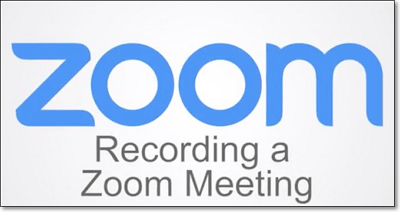
المرحلة 1. قم بتثبيت مسجل الشاشة وتشغيله على جهاز الكمبيوتر الخاص بك ، ثم انضم أو ابدأ اجتماع Zoom.
الخطوة الثانية. انقر فوق “تسجيل الشاشة” وزر “الميكروفون” لضبط منطقة التسجيل ومصادر الصوت. بعد ذلك يمكنك بدء التسجيل الخاص بك.
الخطوه 3. عند الانتهاء ، يتم عرض التسجيل في “قائمة الفيديو”.
>>> اكتشف المزيد
هل من الممكن تسجيل اجتماع Zoom كمشارك؟
عندما نخطط لتسجيل اجتماع Zoom ، عادة ما يكون هناك حالتان محتملتان. سوف نتناولها على التوالي.
يعمل التسجيل السحابي المدمج في Zoom ووظائف التسجيل المحلية بشكل جيد للمشاركين المصرح لهم من المضيف. يمكنك بسهولة استخدام تطبيق Zoom لتسجيل وحفظ تسجيل Zoom على الكمبيوتر أو iPhone / Android إذا كنت تستخدم الأجهزة المحمولة. >> مزيد من التفاصيل
بالنسبة لأولئك الذين ليسوا مضيفين أو ليس لديهم إذن المضيف ، يمكن لـ EaseUS RecExperts المساعدة في تسجيل اجتماع Zoom دون حدود. انقر هنا للحصول على دليل مفصل حول كيفية استخدامه. >> مزيد من التفاصيل
إذا كنت ترغب في تنزيل مسجل فيديو Zoom هذا وتجربته ، يمكن أن تساعدك الأزرار أدناه.
كيفية تسجيل اجتماع Zoom بدون إذن على Windows
كحل إضافي ، يتيح EaseUS RecExperts لكل مستخدم Zoom ، سواء كان مجانيًا أو مدفوعًا ، مضيفًا أم لا ، تسجيل اجتماع Zoom ببضع نقرات فقط. يمكن لبرنامج تسجيل الشاشة هذا تسجيل الشاشة والصوت وكاميرا الويب واللعب بسهولة. ومع ذلك ، إذا كنت ترغب في تسجيل اجتماع Zoom أو تسجيل اجتماع Webex ، فإن ميزة تسجيل الشاشة هي ما تحتاجه. نظرًا لأنه يمكنك اختيار منطقة محددة للتسجيل ، يمكنك تسجيل المنطقة التي تريدها بالضبط دون تحرير التسجيل الاحترافي.
لاستخدام هذا البرنامج ، يجب عليك أولاً الانضمام إلى اجتماع التكبير. ثم ما عليك سوى اتباع البرنامج التعليمي أدناه.
المرحلة 1. قم بتشغيل EaseUS RecExperts. هناك خياران مختلفان لتسجيل الشاشة ، أي “ملء الشاشة” و “المنطقة”. إذا حددت “ملء الشاشة” ، فستلتقط الشاشة بأكملها.
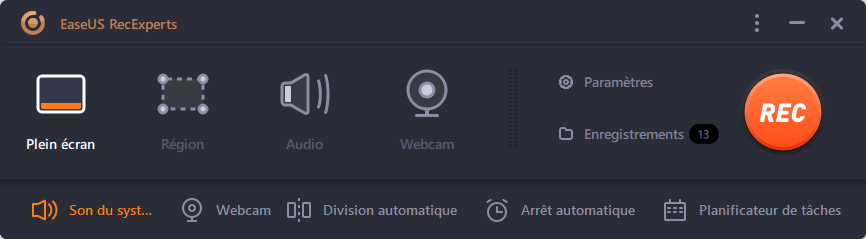
الخطوة الثانية. إذا حددت خيار “المنطقة” ، سيطلب منك هذا البرنامج تخصيص منطقة التسجيل. تأكد من أن كل ما تريد التقاطه يقع ضمن حدود المنطقة المحددة.
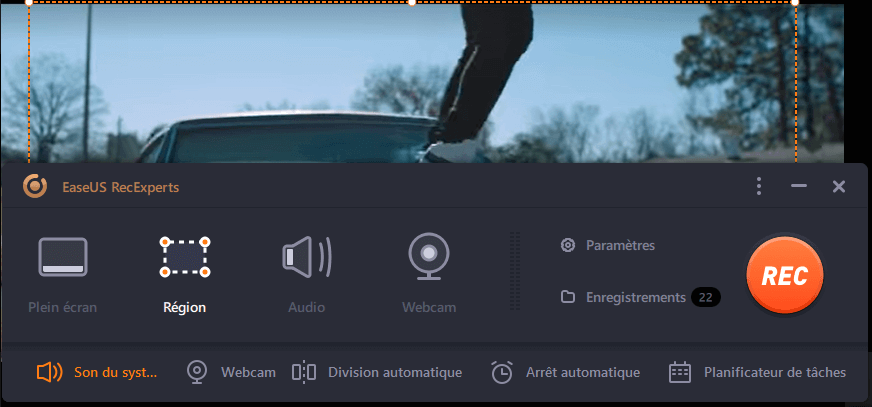
الخطوه 3. انقر فوق “الصوت” في الواجهة الرئيسية. يمكنك النقر فوق الأزرار واختيار تسجيل صوت النظام فقط أو تسجيل الميكروفون فقط أو تسجيل كليهما أو التسجيل بدون صوت. إذا كنت تريد ضبط مستوى الصوت ، فيمكن أن يساعدك شريطي التمرير. تذكر النقر فوق “موافق” لتأكيد الإعدادات.
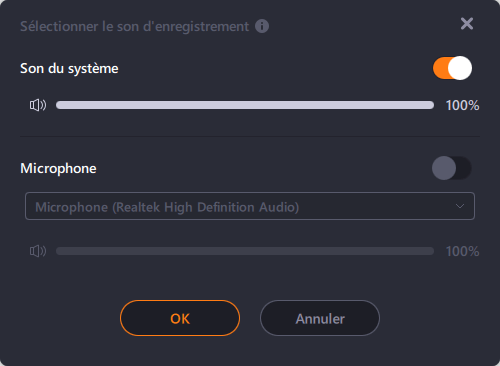
الخطوة 4. إذا كنت تريد تسجيل كاميرا الويب في وقت واحد ، فانقر فوق الزر “كاميرا الويب” بجوار زر “الصوت”. اضغط على الزر لتمكين تسجيل كاميرا الويب ، ستظهر قائمة منسدلة لتحديد جهاز التسجيل.
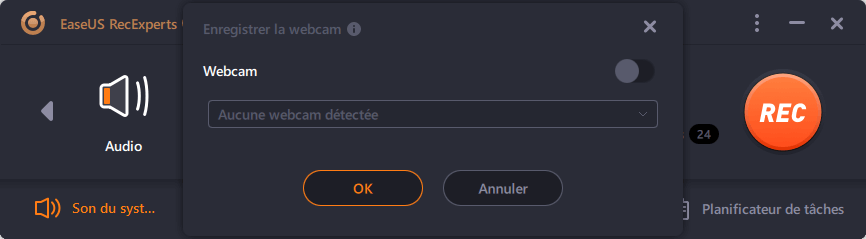
الخطوة الخامسة. عند العودة إلى الواجهة الرئيسية ، انقر فوق الزر “REC” لبدء التسجيل. سيكون هناك شريط أدوات عائم يوفر لك أزرارًا لإيقاف التسجيل مؤقتًا أو إيقافه أثناء عملية التسجيل. أيضًا ، يمكن استخدام رمز الكاميرا لالتقاط لقطات شاشة.

الخطوة 6. سيتم حفظ مقاطع الفيديو المسجلة على جهاز الكمبيوتر الخاص بك. عندما ينبثق مشغل الوسائط ، يمكنك النقر بزر الماوس الأيمن فوق الصورة المصغرة في قائمة الفيديو لمعاينة الفيديو أو إعادة تسميته أو قصه أو حذفه.
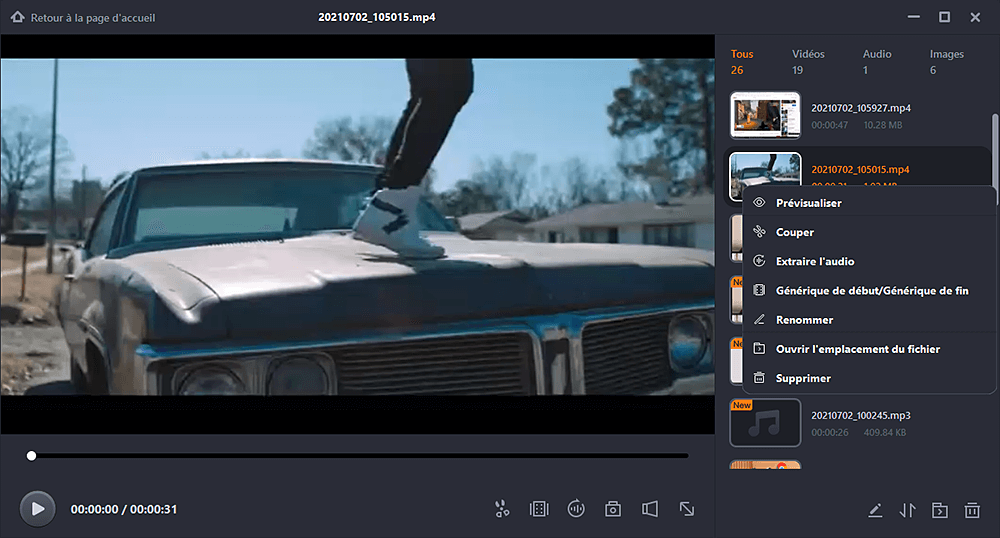 مجلسإذا كنت تريد التبديل إلى نافذة أخرى أثناء التسجيل ووجدت أن التسجيل قد انتهى بعد هذه العملية ، فأنت بحاجة إلى إعادة عملية التسجيل بالنقر فوق الزر “REC”.
مجلسإذا كنت تريد التبديل إلى نافذة أخرى أثناء التسجيل ووجدت أن التسجيل قد انتهى بعد هذه العملية ، فأنت بحاجة إلى إعادة عملية التسجيل بالنقر فوق الزر “REC”.
باستخدام EaseUS RecExperts ، يمكنك تسجيل اجتماع Zoom وإجراء بعض التعديلات الأساسية على الفيديو المسجل. ومع ذلك ، إذا كنت تريد فعل المزيد ، فقد تحتاج إلى EaseUS Video Editor ، محرر فيديو احترافي للكمبيوتر الشخصي. باستخدام هذا البرنامج ، يمكنك قص الفيديو واستخراج الصوت من الفيديو وإضافة نصوص / تراكبات / انتقالات / نصوص / عناوين إلى الفيديو لجعله أكثر حيوية وتعبيرًا! جرب برنامج تحرير العلامة المائية المجاني هذا ، وسترى لماذا نوصي به.
كيفية تسجيل اجتماع Zoom على Mac بدون إذن؟
لتسجيل اجتماع Zoom على Mac ، يمكن أن يساعدك برنامج EaseUS RecExperts لنظام التشغيل Mac أيضًا. نظرًا لأن هذا البرنامج يمنح المستخدمين القدرة على التقاط الشاشة بأصوات من مصادر متعددة ، يمكنك اختيار الأنسب وفقًا لاحتياجاتك.
بادئ ذي بدء ، كمسجل صوت داخلي محترف في Mac ، يمكنك استخدامه لتسجيل صوت النظام دون بذل الكثير من الجهد. أيضًا ، إذا كنت ترغب في تسجيل بياناتك الخاصة بوضوح ، فإنه يسمح لك بتوصيل ميكروفون خارجي ، وسيساعدك على تسجيل صوتك في الميكروفون. مع كل هذه الميزات ، فإن هذا المسجل يجعل المستخدمين قادرين على تسجيل اجتماعات Zoom.
الآن ، سنقدم لك أفضل طريقة لتسجيل شاشة Mac Zoom. اتبع هذا الدليل لتسجيل اجتماع Zoom الآن.
المرحلة 1. قبل التسجيل ، قم بتنزيل وتشغيل برنامج EaseUS RecExperts لنظام التشغيل Mac. ثم اختر منطقة تسجيل مناسبة من هذين الخيارين: “ملء الشاشة” أو “المنطقة”.
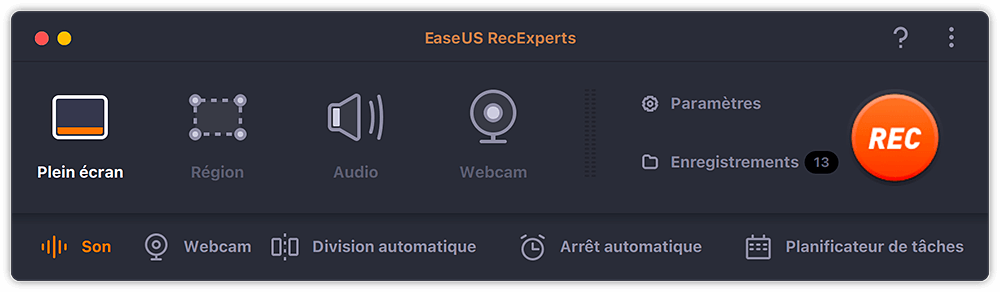
الخطوة الثانية. بعد ذلك ، انقر فوق زر “الصوت” في الزاوية اليسرى السفلية لتحديد مصدر الصوت المناسب للتسجيل الخاص بك. يسمح لك الزران الموجودان في نافذة “تحديد صوت التسجيل” بتحديد ما إذا كنت تريد التقاط صوت النظام أو صوت الميكروفون أو كليهما.
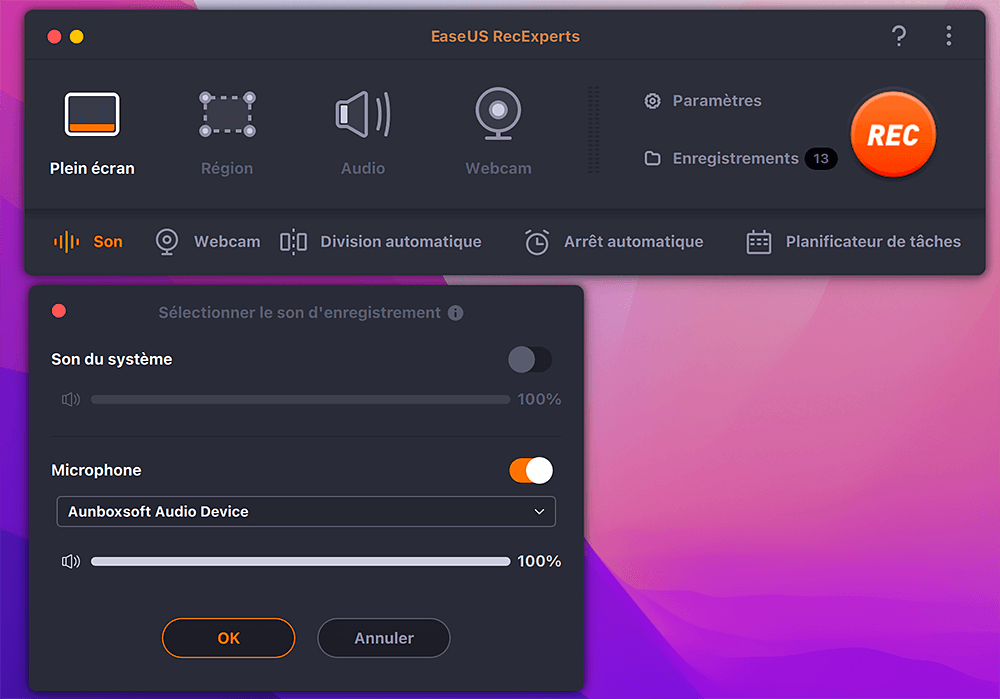
(اختياري) بالنسبة لأولئك الذين يحتاجون إلى التقاط كاميرا الويب في نفس الوقت مع الشاشة ، يمكن أن تساعدك أيقونة “كاميرا الويب” بجوار زر “الصوت” في تنشيط كاميرا مدمجة أو كاميرا خارجية.
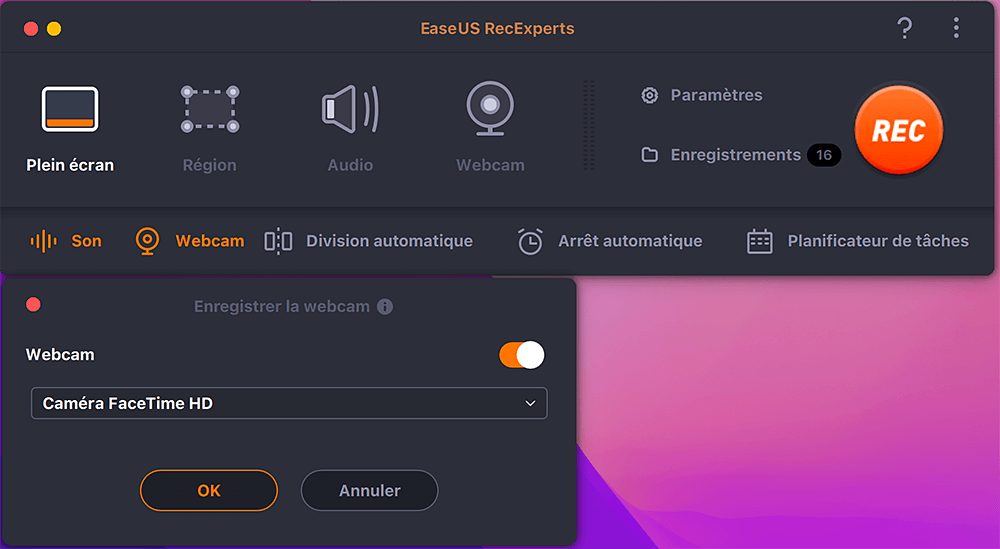
بعد تحديد المعلمات ، اضغط على زر “REC” لبدء التسجيل.
الخطوه 3. أثناء التسجيل ، سيكون هناك شريط أدوات عائم يتيح لك إيقاف التسجيل مؤقتًا أو إيقافه ، بالإضافة إلى التقاط لقطات شاشة. عندما تريد حفظ الفيديو الذي التقطته ، انقر فوق الزر “إيقاف” على شريط الأدوات هذا.
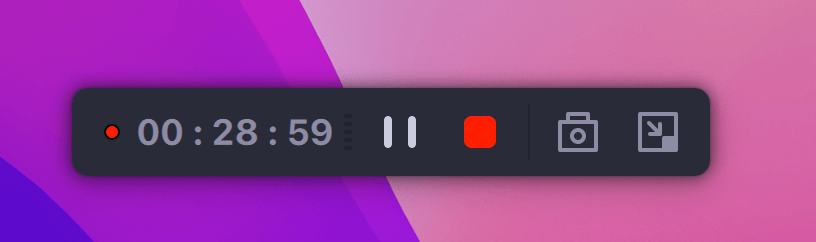
الخطوة 4. عندما يتوقف التسجيل ، يتم عرض مشغل مضمن ، ويمكنك عرض الفيديو المسجل مباشرة.
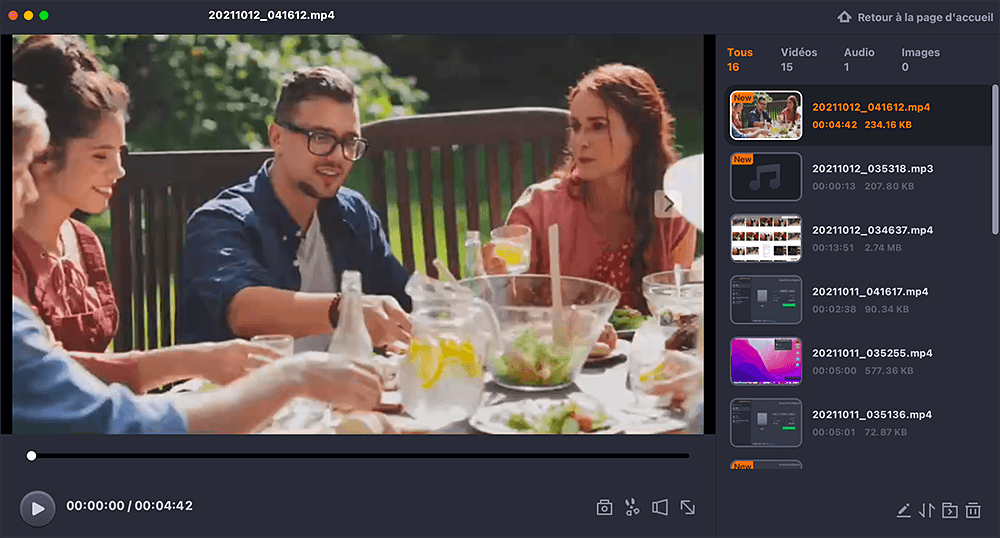
كيفية تسجيل اجتماع التكبير مع إذن في تطبيق سطح المكتب
Zoom هي أداة لعقد مؤتمرات الفيديو على شبكة الإنترنت مع عميل سطح مكتب محلي وتطبيق جوال يسمح للمستخدمين بالالتقاء عبر الإنترنت ، مع أو بدون فيديو. يمكنك بسهولة تسجيل اجتماع Zoom إذا كان حسابك لديه إذن. في تطبيق سطح المكتب ، يدعم Zoom خدمتين للتسجيل: التسجيلات المحلية والتسجيلات السحابية. التسجيل المحلي متاح للمشتركين المجاني والمدفوع ، بينما يتم تمكين التسجيل السحابي تلقائيًا لجميع المشتركين المدفوعين.
الآن دعنا نصل إلى النقطة. طالما أنك مضيف أو أن المضيف قد منحك الإذن بتسجيل الاجتماع الحالي ، فهناك زر “تسجيل” أسفل الشاشة. هذا كل شيء ، فلنبدأ في تسجيل اجتماع Zoom.
كيفية تسجيل اجتماع Zoom:
المرحلة 1. الانضمام إلى اجتماع ، في الجزء السفلي الأيسر من الشاشة ، انقر فوق “للتسجيل“. استمر في اختيارحفظ على هذا الكمبيوتر أوحفظ في السحابة.
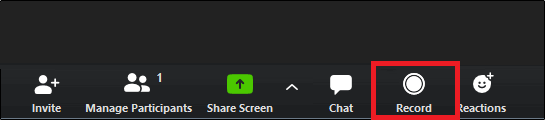
الخطوة الثانية. يختار حفظ في هذا الكمبيوتر. ستبدأ عملية التسجيل فقط بعلامة تسجيل صغيرة … في الزاوية اليسرى العليا.
الخطوه 3. سجل الاجتماع للمدة التي تريدها. يمكنك أيضًا استخدام أزرار الإيقاف المؤقت والإيقاف التي ظهرت أثناء التسجيل. إذا اخترت يوقف، سيتم تمييز التسجيل الحالي على أنه تم إيقاف التسجيل مؤقتًا ويمكنك استئنافه في أي وقت. إذا اخترت قف، سيتوقف التسجيل على الفور وستظهر نافذة منبثقة تخبرك أنه “سيتم تحويل ملف التسجيل إلى mp4 في نهاية الاجتماع”.
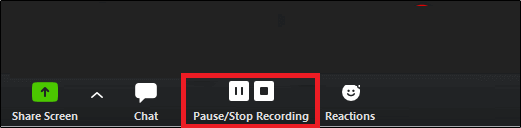
الخطوة 4. بشكل افتراضي ، سيتم وضع جميع التسجيلات في مجلد Zoom الموجود في مسار الملف التالي على هذه الأجهزة:
- الحاسوب : C: Users username Documents Zoom
- ماك : / المستخدمون / اسم المستخدم / المستندات / تكبير
باستثناء الموقع الافتراضي ، يمكنك أيضًا العثور على مقاطع فيديو مسجلة بالانتقال إلى قسم الاجتماعات في التطبيق ، ثم إلى علامة التبويب المسجلة ؛ أو انقر فوق رمز الترس على الشاشة الرئيسية ، وافتح “الإعدادات” ، ثم علامة التبويب “التسجيل” في اللوحة اليمنى ، حيث يمكنك العثور على موقع Zoom لتسجيل مقاطع الفيديو. يمكنك أيضًا تغيير الموقع الافتراضي ليكون موجودًا أينما تريد.
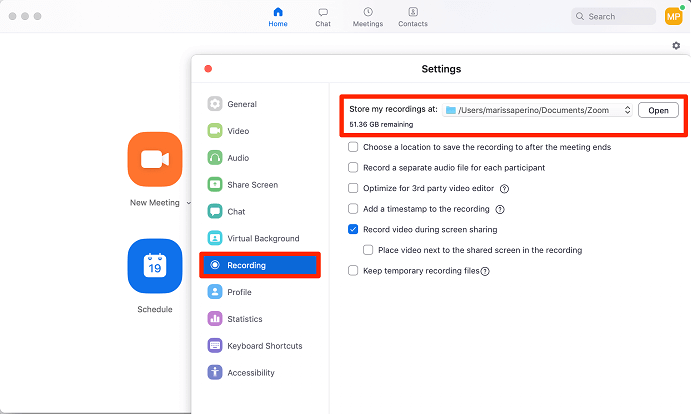
الخطوة الخامسة. يمكنك مشاركة التسجيل المحلي الخاص بك مع الآخرين عن طريق تحميله إلى التخزين السحابي لجهة خارجية أو إدارة المحتوى / التعلم أو خدمة دفق الفيديو مثل Google Drive أو YouTube أو Vimeo.
كيفية تسجيل اجتماع Zoom على iPhone / Android
إذا كنت مستخدمًا مدفوع الأجر ، فيمكنك بسهولة تسجيل اجتماع Zoom على جهاز iPhone أو Android. وسيتم حفظ هذه التسجيلات تلقائيًا في السحابة بدلاً من المجلد المحلي. لنرى الآن كيفية تسجيل اجتماع Zoom على iPhone أو Android.
كيفية تسجيل اجتماع Zoom على iPhone / Android:
المرحلة 1. افتح تطبيق Zoom على أجهزتك المحمولة ، وابدأ اجتماعًا ، ثم انقر على خيار “المزيد” لتحديد الزر “تسجيل”.
الخطوة الثانية….
هل كان المقال مفيداً؟شاركه مع أصدقائك ولا تنسى لايك والتعليق
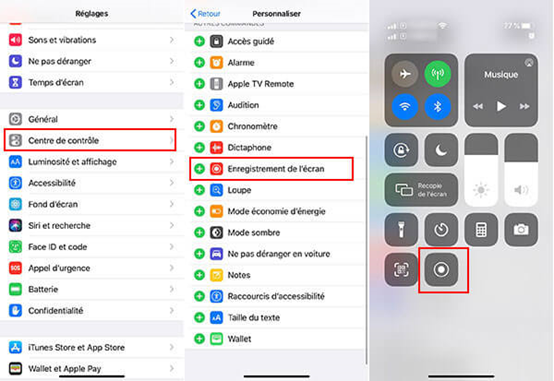


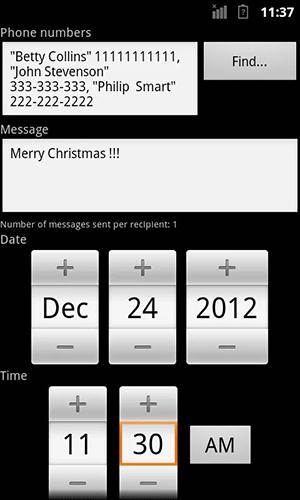

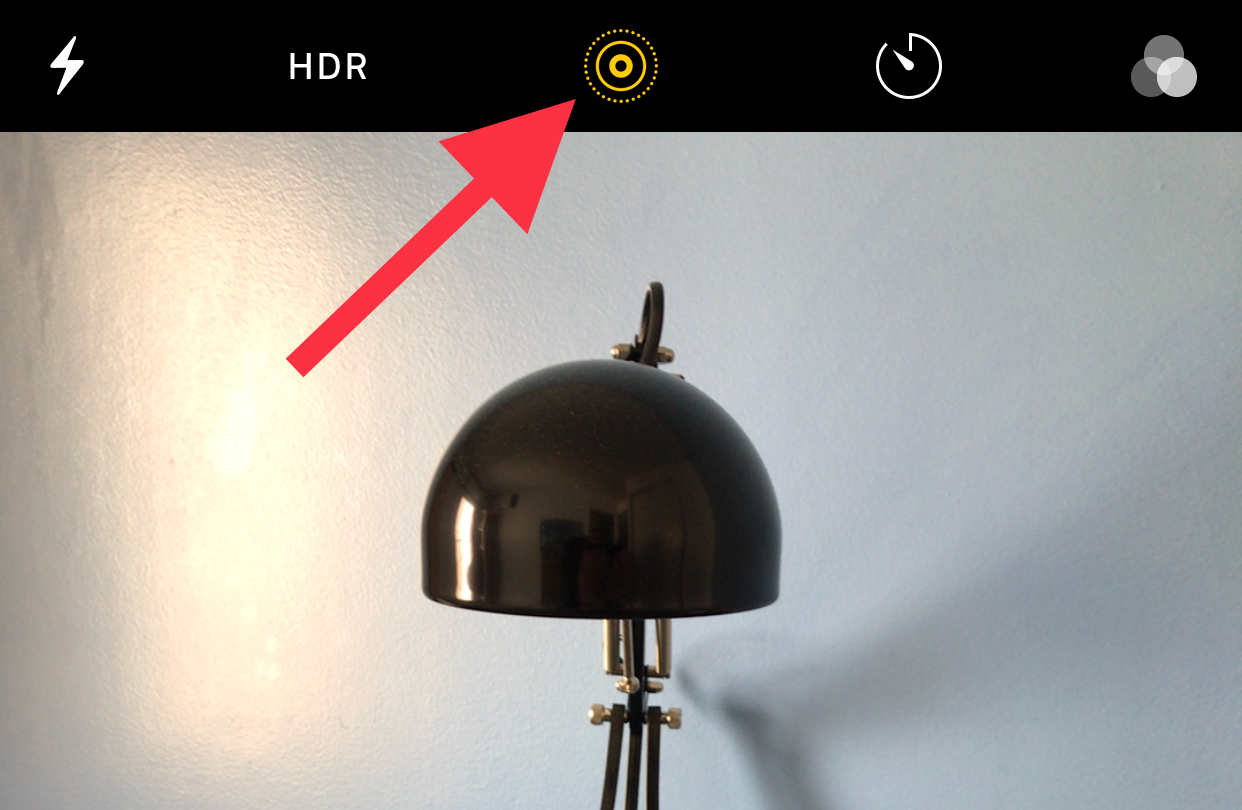
 GIF TUTO // كيفية إنشاء صورة GIF متحركة بسهولة! (2022)
GIF TUTO // كيفية إنشاء صورة GIF متحركة بسهولة! (2022)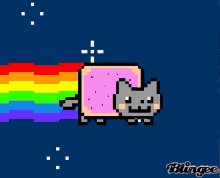 صورة متحركة من nyan-cat
صورة متحركة من nyan-cat Stop Motion – 12 إطارًا في الثانية مقابل 24 إطارًا في الثانية
Stop Motion – 12 إطارًا في الثانية مقابل 24 إطارًا في الثانية